电脑投屏到电视机教程(一步步教你实现电脑画面在电视上投影)
![]() 游客
2024-08-05 18:30
281
游客
2024-08-05 18:30
281
随着科技的不断发展,我们现在可以通过电脑将画面投射到电视机上,让我们可以更好地享受大屏幕的视觉体验。本文将为大家介绍如何通过简单的步骤实现电脑投屏到电视机的方法。
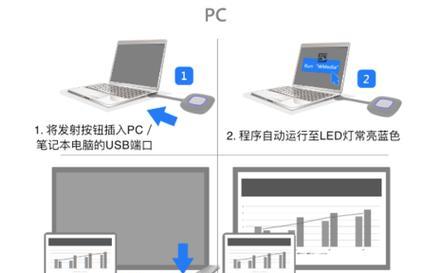
检查设备连接是否正常
确保你的电脑和电视机之间已经通过HDMI线或无线连接进行了正确的物理连接,确保电脑和电视机能够正常通信。
调整电视机输入源
在电视遥控器上找到“输入”或“Source”按钮,并选择正确的输入源,使其与你所使用的HDMI端口或无线连接对应。例如,如果你使用HDMI1连接,则选择“HDMI1”作为输入源。

打开电脑设置
在电脑上点击开始菜单,选择“设置”并打开系统设置面板。
找到显示设置
在系统设置面板中,找到“显示”选项,并点击进入显示设置。
检测并选择扩展显示器
点击“检测”按钮,系统会自动检测连接的外部显示器。确认电视机被检测到后,在“多显示器”下拉菜单中选择“扩展这些显示”。
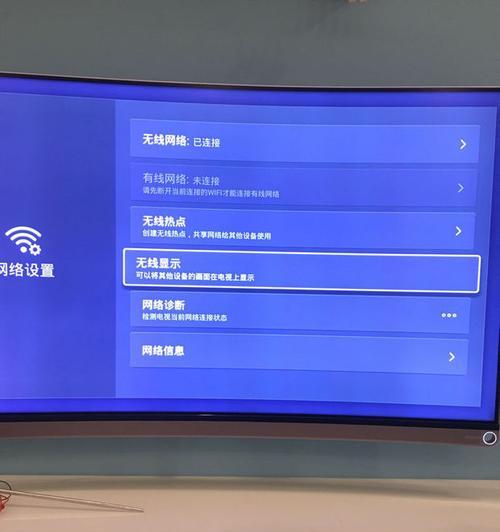
调整分辨率和方向
根据你的个人喜好,可以在显示设置中调整分辨率和方向。通常情况下,系统会自动选择最佳分辨率。
确认电视机投屏
点击“应用”按钮并确认设置。此时,电脑画面应该已经成功投射到电视机上。
调整电视机画面比例
如果电视机画面比例不正常,可以在遥控器上找到“画面比例”或“AspectRatio”按钮,选择合适的比例模式,例如16:9或自动。
调整电视机音量
如果你想通过电视机来播放电脑的声音,可以使用遥控器上的音量按钮来调整音量大小。
调整电脑屏幕显示
在电脑上右键点击桌面背景,选择“显示设置”。在弹出的窗口中,可以调整电脑屏幕的亮度、对比度等设置,以获得最佳投屏效果。
使用投屏工具
如果你不想使用HDMI线连接电脑和电视机,可以使用无线投屏工具。下载并安装适用于你的设备的投屏工具,并按照说明进行设置和连接。
手机投屏
如果你想使用手机投屏到电视机上,可以在手机应用商店搜索并下载适用于你的手机和电视机型号的投屏应用。安装应用后,按照应用提示进行连接和设置。
网络连接注意事项
无论是使用有线还是无线投屏,确保你的电脑和电视机连接到同一个网络,并且网络信号稳定。这将确保投屏过程中不会出现画面卡顿或断流等问题。
解决常见问题
如果投屏过程中遇到问题,例如画面无法显示或声音无法传输等,可以检查连接是否正确,重启设备,并确保驱动程序和软件是最新版本。
通过上述简单的步骤,我们可以轻松实现将电脑画面投射到电视机上的效果。无论是观看大片、玩游戏还是展示工作内容,投屏都能给我们带来更好的视觉享受和便利。快来尝试一下吧!
转载请注明来自数码俱乐部,本文标题:《电脑投屏到电视机教程(一步步教你实现电脑画面在电视上投影)》
标签:电脑投屏
- 最近发表
-
- 电脑升级固态硬盘教程(实用教程帮你轻松升级硬盘,提升电脑性能)
- 电脑系统一键重装教程——轻松解决系统问题(一键重装,省时省力,让电脑焕然一新)
- 高仿手机(探索高仿手机的优势和挑战,为你做出明智选择)
- Win8系统一键Ghost教程(轻松快捷备份和恢复Win8系统)
- 华硕电脑光碟系统重装教程(一步步教你如何使用华硕电脑光碟重装系统)
- 电脑PE装机教程(从零开始,学会电脑PE装机,拥有专业级的电脑技能)
- 华擎BIOS更新教程(简单易行的步骤,让您轻松更新华擎主板的BIOS)
- 使用PE备份系统教程(通过PE工具轻松备份和恢复你的系统文件)
- 掌握电脑浏览器的设置方法,轻松提升浏览体验(一步步教你设置浏览器,让上网更高效)
- 在OSX上扩展Windows系统安装教程(如何在OSX上安装Windows系统以扩展功能)
- 标签列表

